Bagaimana untuk menyelesaikan masalah ralat mysql 1053
Penyelesaian kepada ralat mysql 1053: 1. Buka konsol cmd dan jalankan arahan "mysqld-nt remove mysqlservice" 2. Masukkan arahan "mysqld-nt install mysqlservice" 3. Daftar semula perkhidmatan dan mulakan semula mysql .

Persekitaran pengendalian artikel ini: sistem Windows 7, Mysql versi 5.7, komputer Dell G3.
Bagaimana untuk menyelesaikan masalah mysql 1053?
Mysql gagal dimulakan. Pembolehubah persekitaran telah dikonfigurasikan mengikut tutorial dalam talian. tetapi permulaan masih gagal , di bawah saya akan bercakap tentang dua penyelesaian peribadi saya Untuk langkah operasi tertentu, sila lihat operasi berikut
Kaedah pertama:
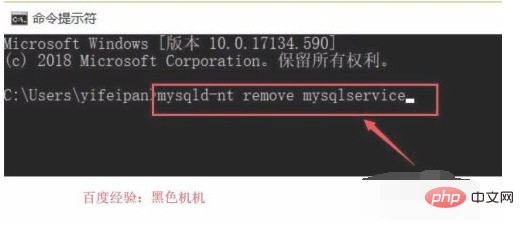
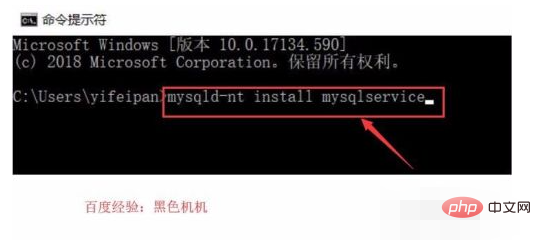
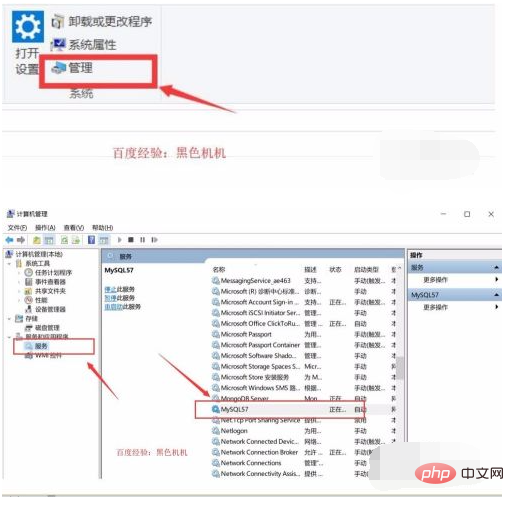
Kaedah kedua: Langkah pertama, Klik kanan komputer saya, cari pengurusan, masukkan modul perkhidmatan, kemudian cari perkhidmatan mysql, klik kanan
"Properties", butirannya seperti yang ditunjukkan di bawah
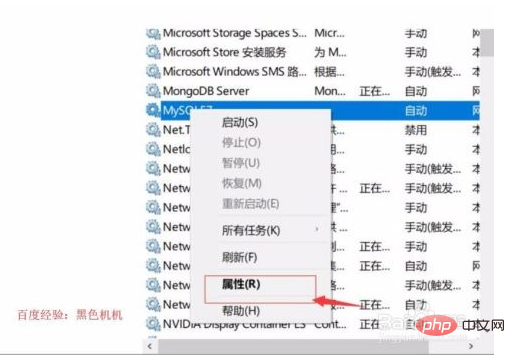 Langkah 2 , selepas memasukkan sifat, klik pada modul log masuk, isi semula maklumat log masuk, dan kemudian log masuk semula seperti yang ditunjukkan di bawah
Langkah 2 , selepas memasukkan sifat, klik pada modul log masuk, isi semula maklumat log masuk, dan kemudian log masuk semula seperti yang ditunjukkan di bawah
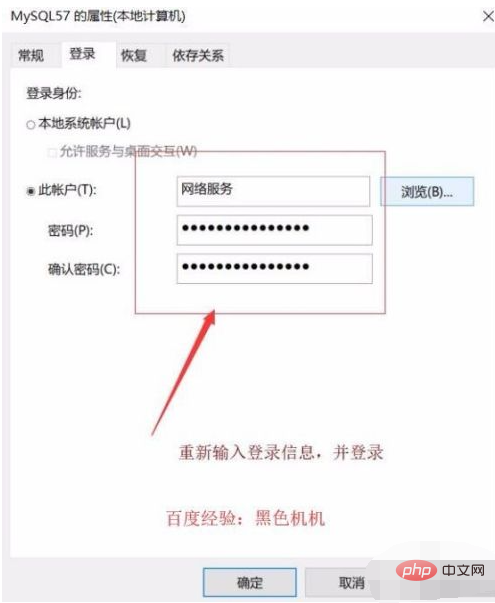 Pembelajaran yang disyorkan: "
Pembelajaran yang disyorkan: "
Atas ialah kandungan terperinci Bagaimana untuk menyelesaikan masalah ralat mysql 1053. Untuk maklumat lanjut, sila ikut artikel berkaitan lain di laman web China PHP!

Alat AI Hot

Undresser.AI Undress
Apl berkuasa AI untuk mencipta foto bogel yang realistik

AI Clothes Remover
Alat AI dalam talian untuk mengeluarkan pakaian daripada foto.

Undress AI Tool
Gambar buka pakaian secara percuma

Clothoff.io
Penyingkiran pakaian AI

AI Hentai Generator
Menjana ai hentai secara percuma.

Artikel Panas

Alat panas

Notepad++7.3.1
Editor kod yang mudah digunakan dan percuma

SublimeText3 versi Cina
Versi Cina, sangat mudah digunakan

Hantar Studio 13.0.1
Persekitaran pembangunan bersepadu PHP yang berkuasa

Dreamweaver CS6
Alat pembangunan web visual

SublimeText3 versi Mac
Perisian penyuntingan kod peringkat Tuhan (SublimeText3)

Topik panas
 1377
1377
 52
52
 MySQL: Kemudahan Pengurusan Data untuk Pemula
Apr 09, 2025 am 12:07 AM
MySQL: Kemudahan Pengurusan Data untuk Pemula
Apr 09, 2025 am 12:07 AM
MySQL sesuai untuk pemula kerana mudah dipasang, kuat dan mudah untuk menguruskan data. 1. Pemasangan dan konfigurasi mudah, sesuai untuk pelbagai sistem operasi. 2. Menyokong operasi asas seperti membuat pangkalan data dan jadual, memasukkan, menanyakan, mengemas kini dan memadam data. 3. Menyediakan fungsi lanjutan seperti menyertai operasi dan subqueries. 4. Prestasi boleh ditingkatkan melalui pengindeksan, pengoptimuman pertanyaan dan pembahagian jadual. 5. Sokongan sokongan, pemulihan dan langkah keselamatan untuk memastikan keselamatan data dan konsistensi.
 Bolehkah saya mengambil kata laluan pangkalan data di Navicat?
Apr 08, 2025 pm 09:51 PM
Bolehkah saya mengambil kata laluan pangkalan data di Navicat?
Apr 08, 2025 pm 09:51 PM
Navicat sendiri tidak menyimpan kata laluan pangkalan data, dan hanya boleh mengambil kata laluan yang disulitkan. Penyelesaian: 1. Periksa Pengurus Kata Laluan; 2. Semak fungsi "Ingat Kata Laluan" Navicat; 3. Tetapkan semula kata laluan pangkalan data; 4. Hubungi pentadbir pangkalan data.
 Cara Membuat Premium Navicat
Apr 09, 2025 am 07:09 AM
Cara Membuat Premium Navicat
Apr 09, 2025 am 07:09 AM
Buat pangkalan data menggunakan Navicat Premium: Sambungkan ke pelayan pangkalan data dan masukkan parameter sambungan. Klik kanan pada pelayan dan pilih Buat Pangkalan Data. Masukkan nama pangkalan data baru dan set aksara yang ditentukan dan pengumpulan. Sambung ke pangkalan data baru dan buat jadual dalam penyemak imbas objek. Klik kanan di atas meja dan pilih masukkan data untuk memasukkan data.
 Mysql: Konsep mudah untuk pembelajaran mudah
Apr 10, 2025 am 09:29 AM
Mysql: Konsep mudah untuk pembelajaran mudah
Apr 10, 2025 am 09:29 AM
MySQL adalah sistem pengurusan pangkalan data sumber terbuka. 1) Buat Pangkalan Data dan Jadual: Gunakan perintah Createdatabase dan Createtable. 2) Operasi Asas: Masukkan, Kemas kini, Padam dan Pilih. 3) Operasi lanjutan: Sertai, subquery dan pemprosesan transaksi. 4) Kemahiran Debugging: Semak sintaks, jenis data dan keizinan. 5) Cadangan Pengoptimuman: Gunakan indeks, elakkan pilih* dan gunakan transaksi.
 Bagaimana untuk melihat kata laluan pangkalan data di Navicat untuk MariaDB?
Apr 08, 2025 pm 09:18 PM
Bagaimana untuk melihat kata laluan pangkalan data di Navicat untuk MariaDB?
Apr 08, 2025 pm 09:18 PM
Navicat untuk MariaDB tidak dapat melihat kata laluan pangkalan data secara langsung kerana kata laluan disimpan dalam bentuk yang disulitkan. Untuk memastikan keselamatan pangkalan data, terdapat tiga cara untuk menetapkan semula kata laluan anda: Tetapkan semula kata laluan anda melalui Navicat dan tetapkan kata laluan yang kompleks. Lihat fail konfigurasi (tidak disyorkan, risiko tinggi). Gunakan alat baris perintah sistem (tidak disyorkan, anda perlu mahir dalam alat baris arahan).
 Cara Melaksanakan SQL di Navicat
Apr 08, 2025 pm 11:42 PM
Cara Melaksanakan SQL di Navicat
Apr 08, 2025 pm 11:42 PM
Langkah -langkah untuk melaksanakan SQL di Navicat: Sambungkan ke pangkalan data. Buat tetingkap editor SQL. Tulis pertanyaan SQL atau skrip. Klik butang Run untuk melaksanakan pertanyaan atau skrip. Lihat hasilnya (jika pertanyaan dilaksanakan).
 Cara Membuat Sambungan Baru ke MySQL di Navicat
Apr 09, 2025 am 07:21 AM
Cara Membuat Sambungan Baru ke MySQL di Navicat
Apr 09, 2025 am 07:21 AM
Anda boleh membuat sambungan MySQL baru di Navicat dengan mengikuti langkah -langkah: Buka aplikasi dan pilih Sambungan Baru (Ctrl N). Pilih "MySQL" sebagai jenis sambungan. Masukkan nama host/alamat IP, port, nama pengguna, dan kata laluan. (Pilihan) Konfigurasikan pilihan lanjutan. Simpan sambungan dan masukkan nama sambungan.
 MySQL dan SQL: Kemahiran Penting untuk Pemaju
Apr 10, 2025 am 09:30 AM
MySQL dan SQL: Kemahiran Penting untuk Pemaju
Apr 10, 2025 am 09:30 AM
MySQL dan SQL adalah kemahiran penting untuk pemaju. 1.MYSQL adalah sistem pengurusan pangkalan data sumber terbuka, dan SQL adalah bahasa standard yang digunakan untuk mengurus dan mengendalikan pangkalan data. 2.MYSQL menyokong pelbagai enjin penyimpanan melalui penyimpanan data yang cekap dan fungsi pengambilan semula, dan SQL melengkapkan operasi data yang kompleks melalui pernyataan mudah. 3. Contoh penggunaan termasuk pertanyaan asas dan pertanyaan lanjutan, seperti penapisan dan penyortiran mengikut keadaan. 4. Kesilapan umum termasuk kesilapan sintaks dan isu -isu prestasi, yang boleh dioptimumkan dengan memeriksa penyataan SQL dan menggunakan perintah menjelaskan. 5. Teknik pengoptimuman prestasi termasuk menggunakan indeks, mengelakkan pengimbasan jadual penuh, mengoptimumkan operasi menyertai dan meningkatkan kebolehbacaan kod.




